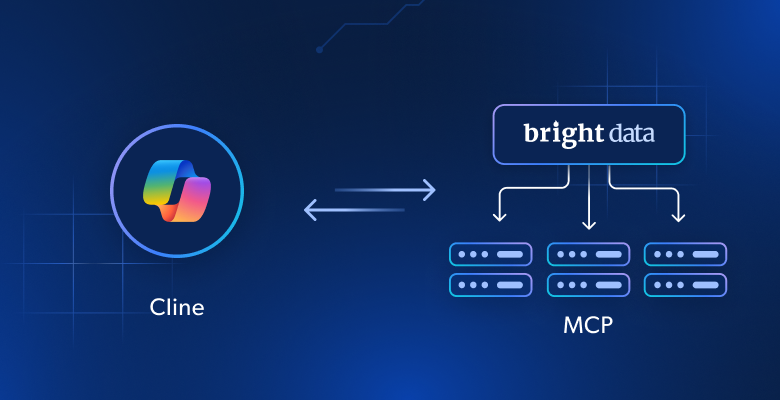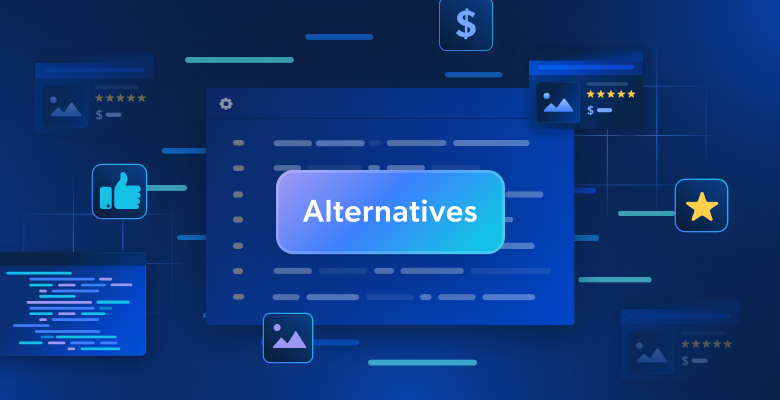À la fin de cet article, vous saurez :
- Ce qu’est Microsoft Copilot Studio et ce qu’il offre pour le développement d’agents IA.
- Pourquoi l’intégration de vos agents IA à Bright Data Web MCP aide à prendre en charge les cas d’utilisation en entreprise.
- Comment connecter Web MCP à un agent IA dans Copilot Studio grâce à une section guidée étape par étape.
C’est parti !
Qu’est-ce que Microsoft Copilot Studio ?
Copilot Studio est une plateforme Microsoft qui vous aide à créer, tester et déployer des agents personnalisés basés sur l’IA. Ces agents peuvent répondre à des questions, automatiser des tâches et étendre les fonctionnalités de Microsoft Copilot.
Les agents de Copilot Studio peuvent s’appuyer sur les données de votre organisation et être configurés pour accéder à des outils externes, soit via des spécifications API ouvertes (comme indiqué dans notre guide sur l’intégration de l’API SERP dans Copilot Studio), soit via le MCP (Model Context Protocol). C’est la connexion MCP que nous allons vous montrer dans ce tutoriel !
Pourquoi Bright Data Web MCP est essentiel pour créer des agents IA d’entreprise dans Copilot Studio
Quel que soit le LLM que vous choisissez comme cerveau de votre agent IA, ses connaissances se limitent à ce qu’il a appris pendant sa formation. En d’autres termes, l’agent ne sera pas au courant des événements récents, des dernières actualités ou de tout ce qui s’est passé après la fin de sa formation.
Le problème est que les LLM essaient généralement de déduire des réponses même lorsqu’ils ne disposent pas des connaissances nécessaires. Ce comportement conduit à des réponses incorrectes ou fantaisistes. Dans les environnements d’entreprise, cela est particulièrement risqué. L’IA doit donc s’appuyer sur des données réelles et des informations récentes.
Une autre limite des agents IA classiques est que les LLM ne peuvent pas interagir de manière native avec les sites web. Plus précisément, ils ne peuvent pas parcourir les pages, suivre les liens ou extraire des données en temps réel des pages web.
Ces limites peuvent toutes être surmontées en équipant les agents IA d’outils de scraping web, d’accès aux données et d’interaction web. C’est exactement ce qu’offre le Web MCP de Bright Data!
Le serveur MCP prêt à l’emploi pour les entreprises étend les agents Copilot avec plus de 60 outils prêts pour l’IA, tous alimentés par l’infrastructure de Bright Data pour l’interaction web et la collecte de données. Il s’agit notamment d’outils pour l’interaction avec les navigateurs et de dizaines d’outils spécialisés pour les flux de données structurés sur des plateformes telles qu’Amazon, LinkedIn, TikTok, Google Maps, Yahoo Finance, etc.
Il est temps d’apprendre à intégrer Web MCP dans un agent IA dans Copilot Studio !
Comment étendre les agents IA de Copilot Studio avec plus de 60 outils via Web MCP
Dans cette section étape par étape, vous découvrirez comment intégrer Bright Data Web MCP à un agent IA dans Microsoft Copilot Studio. Cela permettra à votre agent d’accéder à plus de 60 outils web prêts à l’emploi, lui permettant ainsi de prendre en charge un large éventail de cas d’utilisation en entreprise.
À titre d’exemple, nous allons créer un « agent Web surpuissant » générique et le tester dans une application de surveillance de la réputation d’une marque. N’oubliez pas que l’intégration peut également s’appliquer à de nombreux autres cas d’utilisation!
Prérequis
Pour suivre ce guide, vous avez besoin :
- D’un compte Microsoft Copilot Studio.
- D’un compte Microsoft Power Apps.
- Un compte Bright Data avec une clé API prête à l’emploi. (Ne vous inquiétez pas pour la configuration de Bright Data pour l’instant, car nous vous montrerons comment procéder.)
N’oubliez pas que la création d’un compte Copilot Studio nécessite quelques conditions préalables supplémentaires. Lors de votre inscription, vous pouvez rencontrer l’erreur suivante :
« Microsoft Copilot Studio n’est actuellement pas disponible pour votre compte professionnel ou scolaire ».
Dans ce cas, essayez d’activer un essai gratuit de Microsoft 365 Business Standard. Vous obtiendrez ainsi un compte au format <nom d'utilisateur>@<entreprise>.onmicrosoft.com, que vous pourrez utiliser pour vous abonner à Copilot Studio. Vous pouvez également suivre les instructions du forum officiel de Microsoft.
Il est également utile (mais pas obligatoire) d’avoir des connaissances préalables sur le fonctionnement du MCP et les outils disponibles dans Web MCP.
Étape n° 1 : ajouter un nouvel agent dans Copilot Studio
Pour commencer, connectez-vous à Copilot Studio. Une fois connecté, vous arriverez sur le tableau de bord principal :
Dans le menu de gauche, cliquez sur le bouton « Créer », puis sur « Nouvel agent » :
Vous accédez alors au formulaire de création d’agent IA. L’objectif étant de créer un agent polyvalent et prêt à l’emploi sur le Web, remplissez le formulaire comme suit :
- Nom: « Supercharged Web Agent »
- Description: « Cet agent peut parcourir et extraire des données à partir de sites web, interagir avec des pages web et accéder à des flux de données en direct pour accomplir un large éventail de tâches. »
- Instructions: « L’agent utilise les outils Web MCP de Bright Data pour rechercher, extraire et naviguer sur le Web de manière transparente, en évitant les blocages tout en exécutant les instructions données avec précision. »
Une fois le formulaire rempli, cliquez sur « Créer » dans le coin supérieur droit pour terminer la création de l’agent IA :
Vous recevrez un message « Configuration de votre agent ». Copilot Studio peut prendre quelques minutes pour créer l’agent IA, alors soyez patient. Si le processus prend un certain temps, lorsque l’agent sera prêt, vous recevrez une notification par e-mail à l’adresse que vous avez utilisée pour créer le compte.
Une fois la configuration terminée, le nouvel agent IA apparaîtra sur la page « Agents », accessible depuis le menu de gauche :
(Consultez notre guide pour savoir comment créer l’agent « Content Association Analyzer », comme indiqué dans l’image ci-dessus).
Et voilà ! Vous disposez désormais d’un nouvel agent IA dans Copilot Studio.
Étape n° 2 : finaliser la configuration de l’agent IA
Sur la page « Agents », cliquez sur l’entrée de votre agent. Vous serez redirigé vers la page « Supercharged Web Agent », plus précisément vers l’onglet « Overview » :
Dans cette interface, vous pouvez affiner le comportement de votre agent et terminer sa configuration. Vous pouvez également le tester directement via le panneau de discussion situé à droite.
Par défaut, Copilot Studio attribue à chaque agent un modèle d’IA présélectionné et optimisé pour les cas d’utilisation généraux. Dans cet exemple, la plateforme a attribué le modèle d’IA GPT-4.1.
Pour modifier le LLM qui alimente l’agent, accédez au menu « … » dans le champ « Agent’s model » (Modèle de l’agent) et sélectionnez l’option « Edit » (Modifier) :

Pour plus de personnalisation et d’ajustements, accédez à la page ci-dessous en cliquant sur le bouton « Paramètres » dans le coin supérieur droit :
Sur cette page, vous pouvez ajuster le formatage des réponses de votre agent, le ton, les options de sécurité et d’autres paramètres avancés afin de mieux répondre à vos besoins.
Comme cette procédure pas à pas n’est qu’une configuration de démonstration, vous pouvez conserver les paramètres par défaut pour l’instant.
Dans les scénarios de production, personnalisez la configuration de l’agent afin d’aligner ses réponses sur les exigences de votre entreprise.
Bravo ! Vous disposez désormais d’un agent IA personnalisé dans Copilot Studio.
Étape n° 3 : Démarrer avec le serveur distant Bright Data Web MCP
Pour intégrer le Web MCP de Bright Data dans Microfost Copilot Studio, vous devez d’abord récupérer l’URL de connexion. Vous pouvez soit suivre la documentation officielle de Bright Data, soit suivre les étapes ci-dessous.
Si vous ne l’avez pas encore fait, inscrivez-vous à Bright Data. Sinon, connectez-vous à votre compte existant. Une fois connecté, accédez à la section « MCP » dans le menu en haut à gauche :
Sur cette page, vous trouverez des instructions pour vous connecter à Bright Data Web MCP à la fois localement et à distance, ainsi que des exemples d’intégration et des projets de démonstration utilisant diverses technologies.
Dans ce cas, vous devez vous appuyer sur le serveur distant Bright Data Web MCP (car l’installation locale de Web MCP via le package @brightdata/mcp n’est pas possible dans l’environnement Copilot Studio). Le serveur distant Web MCP garantit une évolutivité infinie, vous n’avez donc pas à vous soucier des performances.
Pour tirer le meilleur parti de cette intégration et accéder à plus de 60 outils Web MCP pour l’extraction de données web, l’interaction avec les navigateurs et bien plus encore, vous devez activer le mode Pro. Pour obtenir l’URL de connexion à distance en modePro:
- Sélectionnez le bouton « À distance ».
- Développez le menu déroulant « Advanced settings » (Paramètres avancés).
- Choisissez le mode « Pro ».

Ensuite, concentrez-vous sur l’URL de connexion. Sélectionnez l’option « HTTP diffusable », car il s’agit du protocole de transport le plus récent pris en charge par MCP. (Pour plus de détails, consultez notre analyse approfondie sur SSE vs HTTP diffusable.)

Remarque: le transport SSE étant obsolète, Copilot Studio ne prendra plus en charge SSE pour MCP à partir d’août 2026.
Vous obtiendrez une URL de connexion comme celle-ci :
https://mcp.brightdata.com/mcp?token=<YOUR_BRIGHT_DATA_API_TOKEN>&pro=1 Dans l’URL ci-dessus, remplacez l’espace réservé <YOUR_BRIGHT_DATA_API_TOKEN> par votre clé API Bright Data. Reportez-vous au guide officiel pour en générer une nouvelle. Notez le paramètre de requête &pro=1, qui active le mode Pro.
Remarque: l’utilisation du Web MCP en mode Pro entraîne des frais, alors assurez-vous que votre compte Bright Data est approvisionné.
Fantastique ! Cette URL de connexion est tout ce dont vous avez besoin pour intégrer Web MCP en mode Pro à votre agent IA Copilot Studio.
Étape n° 4 : créer l’outil pour la connexion Web MCP
Votre agent IA dans Copilot Studio doit avoir accès au serveur Web MCP de Bright Data. Pour cela, vous devez créer et configurer une connexion MCP.
Accédez à l’onglet « Outils » dans Copilot Studio, puis cliquez sur « Ajouter un outil » :
Dans la fenêtre qui s’ouvre, cliquez sur le bouton « Nouvel outil » :
À l’étape suivante de l’assistant, sélectionnez la carte « Model Context Protocol » :
Remplissez le formulaire « Ajouter un serveur Model Context Protocol » comme indiqué ci-dessous :
- Nom du serveur: « Bright Data Web MCP »
- Description: « Un outil tout-en-un pour effectuer des recherches sur le Web, naviguer sur des sites Web, effectuer des actions et récupérer des données Web. »
- URL du serveur:
https://mcp.brightdata.com/mcp - Authentification: sélectionnez l’option « API key », puis les options suivantes :
- Type: « Requête »
- Étiquette: « token »
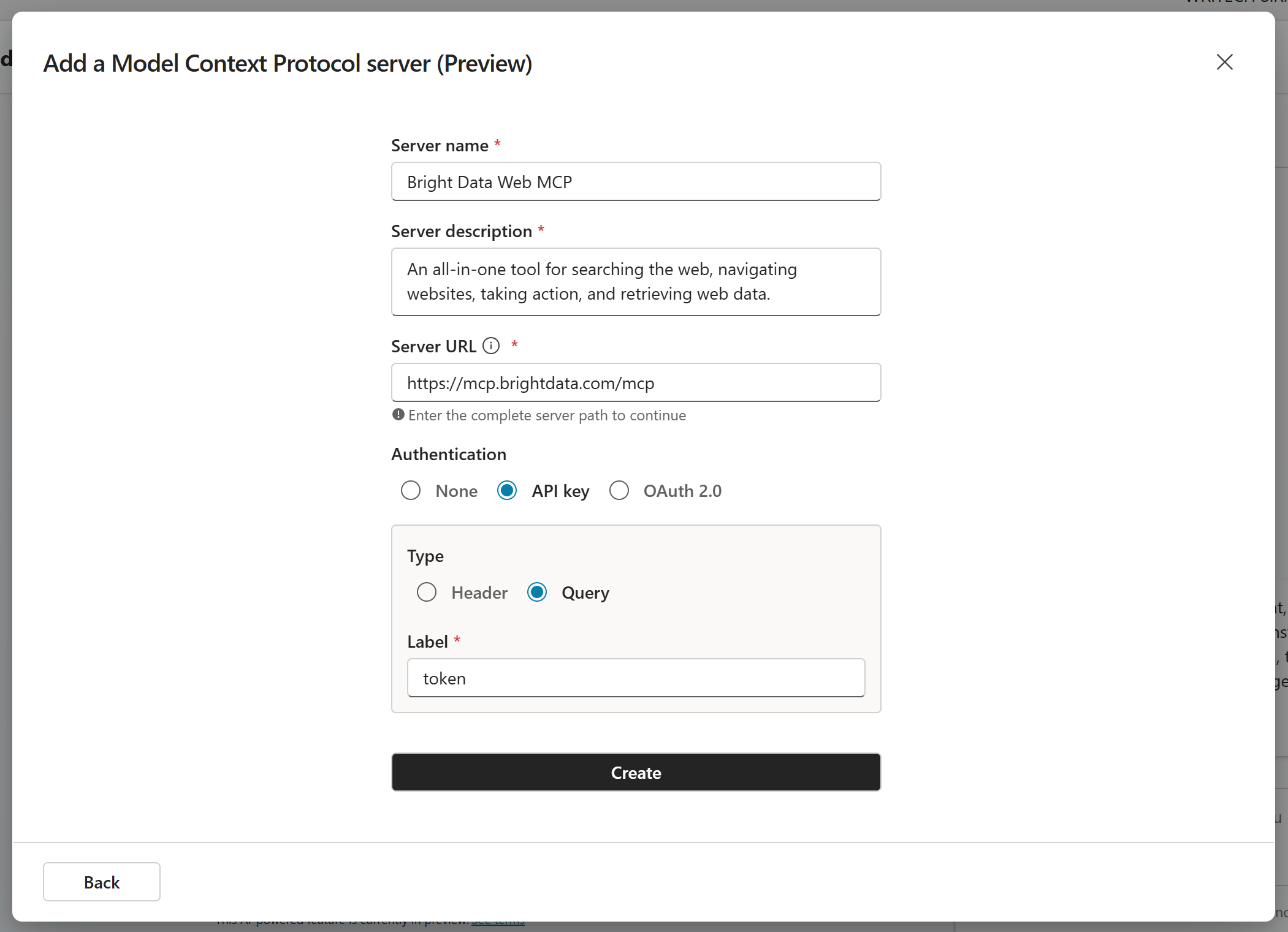
Important: à l’heure où nous écrivons ces lignes, Copilot Studio ignore les paramètres de requête spécifiés dans le champ « URL du serveur ». Le paramètre de requête token est ajouté via la configuration de l’authentification. Pour définir le paramètre de requête pro=1 et activer le mode Pro, vous devrez appliquer une personnalisation spéciale (comme vous le verrez à l’étape suivante).
Cliquez sur « Create » (Créer) pour continuer. Vous verrez alors apparaître la fenêtre modale « Add Tool » (Ajouter un outil). Ici, ouvrez le menu déroulant « Not connected » (Non connecté) et appuyez sur « Create new connection » (Créer une nouvelle connexion) :
Cela permettra de définir une connexion pour votre outil serveur Web MCP. Comme vous avez configuré le jeton comme méthode d’authentification de requête, vous serez invité à saisir un « jeton ». Collez votre clé API Bright Data et cliquez sur « Créer » :
Le paramètre de requête du jeton dans l’URL de connexion MCP sera désormais défini sur votre clé API Bright Data. Vous pourrez ainsi authentifier la connexion au serveur Web MCP distant.
Une fois la connexion créée, ajoutez l’outil à votre agent via le bouton « Ajouter et configurer » :
Vous serez redirigé vers la section « Bright Data Web MCP » de la page de gestion « Supercharged Web Agent » :
Actuellement, l’outil Web MCP ne propose que 4 outils. Il s’agit exactement des outils inclus dans l’offre gratuite Web MCP. Maintenant, configurons l’outil pour qu’il fonctionne en mode Pro afin que vous puissiez accéder à plus de 60 outils !
Étape n° 5 : configurer le mode Pro
Dans Copilot Studio, ouvrez le menu de gauche et sélectionnez l’option « Outils ». Sur la page, localisez l’entrée « Bright Data Web MCP » et cliquez dessus :
Vous serez redirigé vers la page d’édition du connecteur « Bright Data Web MCP » dans Microsoft Power Apps:
Dans ce service, vous pouvez personnaliser le connecteur de votre outil. L’objectif est d’ajouter un paramètre de requête pro et de le définir sur 1. Le moyen le plus simple d’y parvenir est de modifier la configuration de l’outil directement via sa spécification Swagger.
Cliquez donc sur le bouton « Éditeur Swagger » :
Vous devriez voir une définition Swagger 2.0 similaire à celle ci-dessous :
Mettez à jour la configuration Swagger avec cette configuration YAML :
swagger: '2.0'
info:
title: Bright Data Web MCP
description: >-
Un outil tout-en-un pour rechercher sur le Web, naviguer sur des sites Web, prendre
des mesures et récupérer des données Web.
version: 1.0.0
host: mcp.brightdata.com
basePath: /
schemes:
- https
paths:
/mcp:
post:
responses:
'200':
description: Réponse immédiate
x-ms-agentic-protocol: mcp-streamable-1.0
operationId: InvokeServer
summary: Bright Data Web MCP
description: >-
Un outil tout-en-un pour rechercher sur le Web, naviguer sur des sites Web, effectuer
des actions et récupérer des données Web.
paramètres :
- nom : pro
dans : requête
description : Activer le mode Pro (1 = activé, 0 = désactivé)
obligatoire : faux
type : entier
par défaut : 1
définitions de sécurité :
api_key :
type : apiKey
dans : requête
nom : token
sécurité :
- api_key : []Portez une attention particulière à la section suivante :
paramètres :
- nom : pro
dans : requête
description : Activer le mode Pro (1 = activé, 0 = désactivé)
obligatoire : faux
type : entier
par défaut : 1Cela définit l’argument pro comme un paramètre de requête facultatif avec une valeur par défaut de 1. Avec cette configuration, votre URL de connexion (compte tenu de la logique du jeton décrite précédemment) ressemblera automatiquement à ceci :
https://mcp.brightdata.com/mcp?token=<VOTRE_TOKEN_API_BRIGHT_DATA>&pro=1 Il s’agit précisément du format d’URL requis pour se connecter à Bright Data Web MCP en mode Pro.
Une fois cela fait, cliquez sur le bouton « Mettre à jour le connecteur » pour enregistrer vos modifications :
Revenez à la section « Bright Data Web MCP » de votre agent. Vous devriez maintenant voir les plus de 60 outils disponibles en mode Pro:
Et voilà ! Vous avez réussi à exploiter toute la puissance de Bright Data Web MCP dans Copilot Studio.
Étape n° 6 : activer la connexion Bright Data Web MCP
Avant de pouvoir utiliser les outils fournis par la connexion Web MCP, vous devez l’activer. Pour ce faire, commencez par cliquer sur le bouton « Paramètres » dans la page de votre agent :
Sur la page « Paramètres », accédez à la section « Paramètres de connexion ». Cliquez ensuite sur le lien « Se connecter » dans l’entrée « Bright Data Web MCP » :
Confirmez la connexion en cliquant sur le bouton « Soumettre » et vous devriez maintenant voir le statut « Connecté » :
Félicitations ! Votre agent IA est désormais connecté à Bright Data Web MCP.
Étape n° 7 : Testez votre agent
Maintenant que vous disposez d’un agent alimenté par Bright Data dans Copilot Studio, testez-le. Pour vérifier que votre agent peut tirer pleinement parti de tous les outils Web MCP, essayons une tâche complexe de surveillance de marque.
Supposons que vous souhaitiez analyser ce que les experts et les utilisateurs disent d’un produit ou d’un service proposé par votre entreprise. Pour simplifier, nous supposerons que le produit est le dernier iPhone. Atteignez l’objectif à l’aide de l’invite suivante :
Effectuez les tâches suivantes :
1. Récupérez les dernières actualités concernant le dernier iPhone sur Google.
2. Sélectionnez les articles d'actualité les plus pertinents.
3. Pour chaque article d'actualité :
3.1. Récupérez leur contenu et tirez-en des enseignements.
3.2. Fournissez un résumé d'environ 50 mots.
3.3. Ajoutez un commentaire d'analyse des sentiments.
4. Recherchez des opinions sur le dernier iPhone sur Reddit.
5. Sélectionnez les meilleurs posts Reddit.
6. Pour chaque post Reddit :
6.1. Accédez à ses données dans un format structuré et tirez-en des enseignements.
6.2. Sélectionnez l'extrait le plus pertinent.
7. Fournissez un commentaire d'analyse globale du sentiment résumant ce que les utilisateurs de Reddit pensent du dernier iPhone.
8. Regroupez toutes les informations dans un rapport final contenant :
- Le titre, l'URL, le résumé et l'analyse des sentiments de chaque article d'actualité.
- Les extraits pertinents des publications Reddit, les URL des publications dont ils sont issus et une analyse des sentiments des opinions des utilisateurs.Ce workflow ne se contente pas de collecter des actualités, il capture également les opinions réelles des utilisateurs de Reddit pour une analyse complète du sentiment à l’égard de la marque. Ce n’est qu’un exemple parmi tant d’autres des nombreux cas d’utilisation en entreprise pris en charge par l’intégration Web MCP de Bright Data.
Dans la section « Tester votre agent » de la page de votre agent, collez l’invite et lancez-la. Vous devriez obtenir un résultat similaire à celui-ci :
Comme vous pouvez le constater, l’agent se connecte d’abord au Bright Data Web MCP. Il appelle ensuite deux fois l’outil search_engine: une fois pour récupérer les dernières actualités sur l’iPhone et une fois pour récupérer les publications Reddit à ce sujet (iPhone 17, au moment de la rédaction).
Ensuite, il appelle de manière répétée le point de terminaison scrape_as_markdown pour extraire la version Markdown lisible de chaque article d’actualité sélectionné. (Rappel: Markdown est un format idéal pour l’ingestion de données par l’IA.) Après cela, il utilise également l’outil web_data_reddit_posts (alimenté par le Social Media Scraper de Bright Data) pour récupérer les données structurées des publications Reddit identifiées.
Enfin, l’agent organise toutes les informations collectées et génère un rapport comme celui-ci :
Le résultat comprend les articles d’actualité réels avec leurs URL, des résumés, des commentaires d’analyse des sentiments et des extraits de discussions Reddit, le tout présenté dans un seul rapport.
Dans l’ensemble du rapport, jetez un œil au commentaire final :
- iPhone 17 de base : généralement favorable. Les utilisateurs apprécient son rapport qualité-prix, sa conception plus légère et son écran amélioré. Il est décrit comme un « énorme succès », même si certains préfèrent encore les modèles Pro pour leurs fonctionnalités supplémentaires.
- iPhone 17 Pro/Pro Max : mitigé à positif. Admiré pour ses performances et ses appareils photo, mais critiqué pour sa taille, son poids, son prix et l'autonomie de sa batterie.
- iPhone Air : très polarisé. Certains louent son design ultra-fin et léger, tandis que d'autres se plaignent de l'appareil photo unique, de l'autonomie de la batterie et du prix élevé, remettant en question son utilité et soulignant les réductions de production.
- Sentiment général : prudemment positif envers l'iPhone 17 standard, sceptique envers les modèles expérimentaux (Air) et les accessoires, et de plus en plus sensible au prix. L'enthousiasme est présent, mais tempéré par des inquiétudes concernant le rapport qualité-prix, les spécifications et les récentes décisions d'Apple en matière de produits.Cela vous donne une compréhension claire et fondée sur des données de ce que les experts et les utilisateurs pensent d’un produit donné. Ce résultat convaincant a été obtenu grâce à une seule invite, sans architecture agentique complexe ni intégrations manuelles.
Cet exemple prouve la polyvalence de l’intégration Web MCP dans Copilot Studio, qui prend clairement en charge les cas d’utilisation au niveau de l’entreprise. Après tout, sans ses outils, un LLM classique serait même loin de produire un rapport comme celui-ci !
La prochaine étape ? Publiez votre agent et déployez-le en production! Grâce à la nature cloud native du Web MCP, la scalabilité ne sera pas un problème.
À présent, testez différentes invites pour explorer d’autres scénarios d’entreprise, des flux de données en temps réel au Scraping web dynamique et à l’automatisation des navigateurs.
Et voilà ! Vous venez d’intégrer le Web MCP de Bright Data dans un agent IA Microsoft Copilot Studio, libérant ainsi tout le potentiel de l’intelligence des données web.
Conclusion
Dans cet article, vous avez compris comment tirer parti des outils Web MCP de Bright Data dans un agent IA au sein de Copilot Studio pour des cas d’utilisation critiques pour l’entreprise. Plus précisément, vous avez vu comment les plus de 60 outils peuvent facilement prendre en charge un large éventail de scénarios, tels que la surveillance de la réputation d’une marque.
Cette intégration dote votre agent IA de capacités de recherche sur le Web, d’extraction de données structurées, de flux de données Web en direct, d’interactions Web automatisées et bien plus encore, tout en garantissant une évolutivité et une fiabilité de niveau entreprise.
Pour créer des agents encore plus avancés, explorez la gamme complète de produits et services disponibles dans l’écosystème IA de Bright Data.
Inscrivez-vous dès aujourd’hui pour obtenir un compte Bright Data gratuit et commencez à utiliser nos outils de données web prêts pour l’IA !